Trong bài viết này, I.P.L sẽ giúp bạn cách cài đặt ứng dụng ngoài trên Macbook đơn giản nhất.
Đối với ứng dụng App Store, Apple luôn có những phương thức bảo vệ nghiêm ngặt tránh những tình huống xấu gây ảnh hưởng đến người dùng. Đồng thời, Apple cũng tự động xóa những ứng dụng không cần thiết, gây hại trên Macbook. Đây được xem là hành động bảo vệ an toàn tuyệt đối cho người dùng những truy cập không an toàn gây ra hệ quả không mong muốn.
Thế nhưng, bạn vẫn nên thường xuyên bảo trì máy tính để nhanh chóng phát hiện lỗi. Từ đó, bạn sẽ có những biện pháp hay phương án can thiệp kịp thời tránh những sự cố không mong muốn.

>> Xem thêm: Cách kiểm tra Macbook có bị virus hay không?
Vì sao Apple lại hạn chế cài đặt ứng dụng ngoài trên Macbook
Hiện tại thì khi cập nhật lên macOS Sierra 10.12 trở đi thì Apple đã không cho phép người dùng cài các ứng dụng không rõ nguồn gốc vào macOS và cơ chế này được gọi là Gatekeeper được Apple dùng để cảnh báo người dùng khi cài các phần mềm chưa được xác định.
Nhưng các quy tắc nghiêm ngặt của Apple có thể gây ra vấn đề đối với các ứng dụng hợp pháp của bên thứ ba yêu cầu quyền truy cập vào các phần nhạy cảm của macOS, như iStats Menus hoặc Bartender. Ngay cả các trình duyệt web phổ biến của Mac cũng không có sẵn để tải xuống thông qua App Store. Vì vậy, đôi khi bạn phải cài đặt ứng dụng trực tiếp từ web sẽ hơi phức tạp hơn một chút.
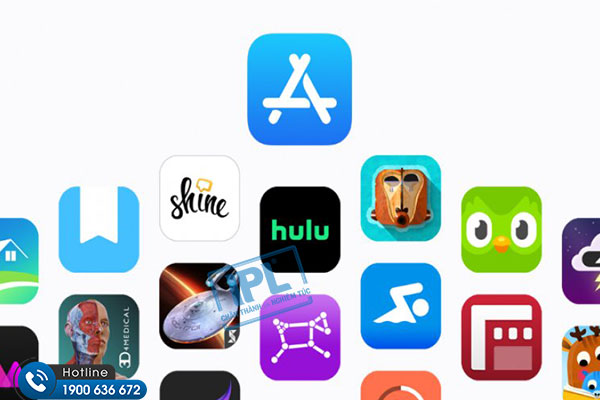
>> Xem thêm: Có nên vừa cắm sạc vừa sử dụng MacBook?
Cài đặt ứng dụng ngoài trên Macbook bằng Website
Hiện nay, một số ứng dụng cũng như vài trò chơi không phổ biến bị thiếu trong Appstore trên Macbook. Vì vậy nếu ứng dụng bạn cần không thể tải về được, bạn có thể tham khảo cách này để thực hiện.
Bước 1: Truy cập trang web ứng dụng > bấm vào liên kết tải xuống.
Bước 2: Vào mục Download của bạn và khởi chạy trình cài đặt ứng dụng.
Bước 3: Tại đây sẽ xuất hiện các hộp thoại hướng dẫn, bạn chỉ cần thực hiện theo đó.
Một số ứng dụng cung cấp trình cài đặt đóng gói (PKG) mà bạn có thể cần phải chấp nhận các điều khoản và điều kiện, chọn giữa một số tùy chọn và cung cấp mật khẩu quản trị viên của mình.
Bước 4: Bỏ qua Gatekeeper nếu ứng dụng Mac của bạn không mở.
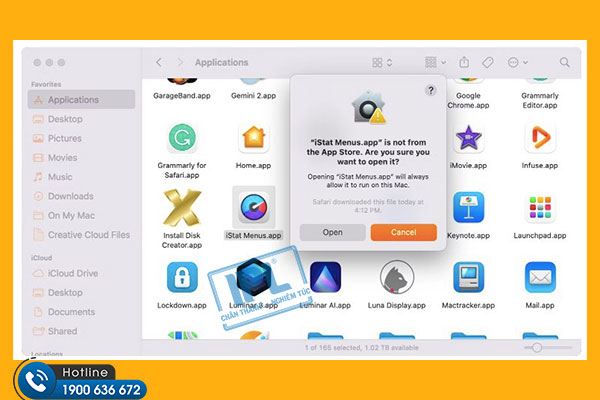
Lưu ý: Để bảo vệ người dùng Mac khỏi phần mềm độc hại, Apple sẽ chặn một số ứng dụng của bên thứ ba mà bạn tải xuống từ web khác bằng tính năng gọi là Gatekeepe. Nó ngăn người dùng không thể mở các ứng dụng mới tải xuống nhưng nếu không cần thiết thì bạn có thể bỏ qua.
Bước 5: Bạn sẽ nhận được lời nhắc rằng có chắc chắn muốn tải ứng dụng này về thiết bị hay không. Chọn Open là hoàn thành các bước tải về.
Lưu ý: Người dùng MacBook Pro hay MacBook Air đều được tải ứng dụng từ trang web, không bị ràng buộc như iPhone chỉ tải qua App store, thuận tiện hơn cho công việc và giải trí.
Trên đây là hướng dẫn cài đặt ứng dụng ngoài trên Macbook. Hy vọng bài viết này mang lai những thông tin hữu ích cho bạn. Chúc bạn thực hiện thành công!



